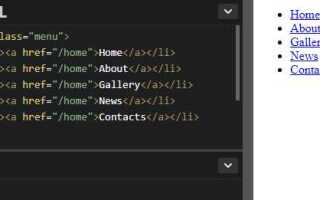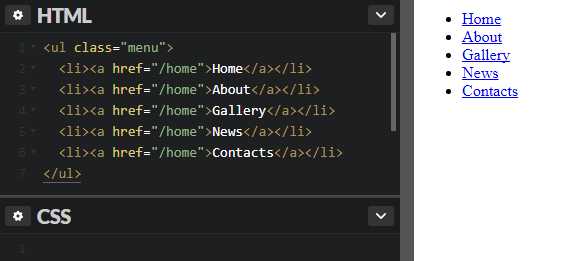
Создание навигационного меню является неотъемлемой частью разработки современных веб-сайтов. Это ключевая составляющая, которая обеспечивает удобство перемещения по страницам ресурса. В этой статье рассмотрим, как эффективно разработать навигационное меню с использованием HTML и CSS, что позволит вам создать структуру, удобную как для пользователей, так и для поисковых систем.
Первоначально меню создается с использованием стандартных HTML-элементов. Для этого применяются теги <nav> и <ul>, что позволяет структурировать ссылки. Навигационные элементы обычно располагаются в виде списка, а для улучшения визуальной части применяются стили CSS, которые помогают изменять внешний вид, добавлять интерактивность и адаптировать меню под различные устройства.
Применение CSS для навигации – это не только изменение шрифтов или цветов. Вы можете использовать такие свойства, как display: flex; для выравнивания элементов, position: absolute; для создания фиксированных меню, а также hover для добавления анимаций при наведении курсора. Эти простые, но эффективные техники создают удобную и современную навигацию, которая значительно улучшает пользовательский опыт.
Подготовка HTML-разметки для меню
Для создания навигационного меню в HTML необходимо правильно организовать структуру элементов. Начнем с базовой разметки, которая состоит из списка ссылок. Стандартно для меню используется тег <ul> (ненумерованный список), а каждую ссылку помещают в элемент <li>.
Пример базовой структуры меню:
Использование тега <a> позволяет задать ссылки на соответствующие страницы сайта. Важно помнить, что каждый элемент списка <li> должен содержать только одну ссылку, чтобы структура была логичной и понятной.
Если в меню потребуется вложенная структура, например, подменю, то для этого можно использовать еще один <ul> внутри одного из элементов <li>. Это даст возможность создать иерархию навигации.
Такое решение поможет упорядочить контент, не перегружая страницу лишними элементами, а также облегчить восприятие пользователем структуры сайта.
Использование списка для создания элементов меню
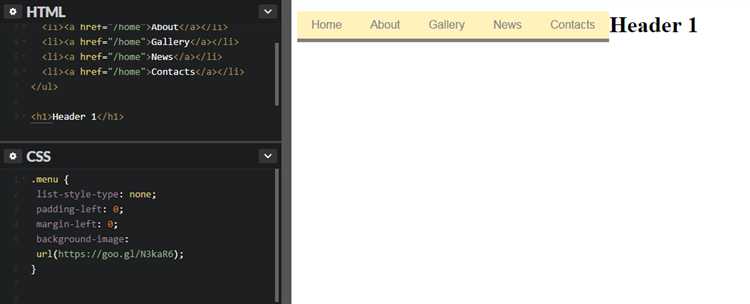
Для создания навигационного меню часто используют элемент списка <ul>, который группирует элементы <li>. Это решение удобно, так как позволяет легко структурировать и стилизовать меню, а также добавлять элементы или изменять их порядок без значительных усилий.
Пример структуры меню с использованием <ul>:
Каждый элемент меню помещается в <li>, внутри которого может быть ссылка <a>, что позволяет удобно настроить навигацию. Это подход помогает поддерживать четкую иерархию и улучшает доступность контента для поисковых систем и пользователей.
Важно помнить, что элементы меню могут быть как горизонтальными, так и вертикальными. Для изменения ориентации меню можно использовать CSS-свойство display. Например, для горизонтального меню добавьте следующий стиль:
ul {
list-style-type: none;
margin: 0;
padding: 0;
display: flex;
}
li {
margin-right: 20px;
}
В этом примере display: flex делает меню горизонтальным, а margin-right добавляет отступы между пунктами меню. Также, исключив стандартные маркеры списка с помощью list-style-type: none, меню становится более чистым и компактным.
Использование списка для создания меню позволяет легко адаптировать структуру под различные устройства, что важно для современных веб-сайтов. С помощью <ul> и <li> можно эффективно управлять списком элементов, включая поддержку подменю и вложенных списков.
Применение CSS для стилизации навигации
Для начала, можно использовать свойство display: flex для выстраивания пунктов меню в одну строку, что делает их доступными для пользователя без необходимости прокрутки:
nav {
display: flex;
justify-content: space-around;
align-items: center;
}Далее, для каждого элемента меню можно установить отступы с помощью padding и границы с border, что улучшит читаемость и взаимодействие с элементами:
nav ul li {
padding: 10px 20px;
border: 1px solid #ccc;
}Для создания современного визуального эффекта при наведении на элементы, используется псевдокласс :hover, который позволяет менять цвет фона или текста при взаимодействии с пунктом меню:
nav ul li:hover {
background-color: #f0f0f0;
color: #333;
}Важно использовать плавные переходы, чтобы изменение стилей при наведении выглядело более естественно. Для этого применяется свойство transition:
nav ul li {
transition: background-color 0.3s ease, color 0.3s ease;
}Кроме того, для мобильных устройств важно обеспечить правильное отображение навигации. Это можно сделать, используя медиазапросы, чтобы адаптировать меню под различные экраны:
@media (max-width: 768px) {
nav {
flex-direction: column;
}
nav ul {
display: block;
}
}Для добавления иконок можно использовать шрифтовые иконки, такие как Font Awesome, которые улучшат визуальное восприятие меню:
nav ul li i {
margin-right: 8px;
}Таким образом, CSS позволяет не только организовать навигацию, но и сделать её удобной, быстрой и эстетически привлекательной на всех устройствах.
Настройка ссылок с помощью тега
Тег <a> используется для создания ссылок в HTML-документе. Чтобы настроить ссылку, нужно указать атрибут href, который содержит URL-адрес, на который будет вести ссылка. Например:
<a href="https://example.com">Перейти на сайт</a>Чтобы добавить ссылку, которая будет открываться в новом окне или вкладке, используйте атрибут target="_blank". Это особенно полезно для внешних ресурсов, чтобы пользователи не покидали текущую страницу:
<a href="https://example.com" target="_blank">Открыть в новом окне</a>Кроме того, для улучшения доступности и удобства использования можно добавлять атрибут title, который отображает всплывающее описание при наведении курсора на ссылку:
<a href="https://example.com" title="Перейти на Example.com">Пример сайта</a>Если ссылка ведет на якорь на той же странице, используйте идентификатор элемента в атрибуте href, начиная с символа #:
<a href="#section1">Перейти к разделу 1</a>Для ссылок на e-mail можно использовать схему mailto:, что позволяет пользователю сразу открыть почтовый клиент:
<a href="mailto:info@example.com">Написать письмо</a>Настройка ссылок требует внимательности при выборе атрибутов, так как они напрямую влияют на поведение ссылки и взаимодействие с пользователем. Используйте их грамотно для улучшения удобства и функциональности навигации.
Использование Flexbox для выравнивания элементов
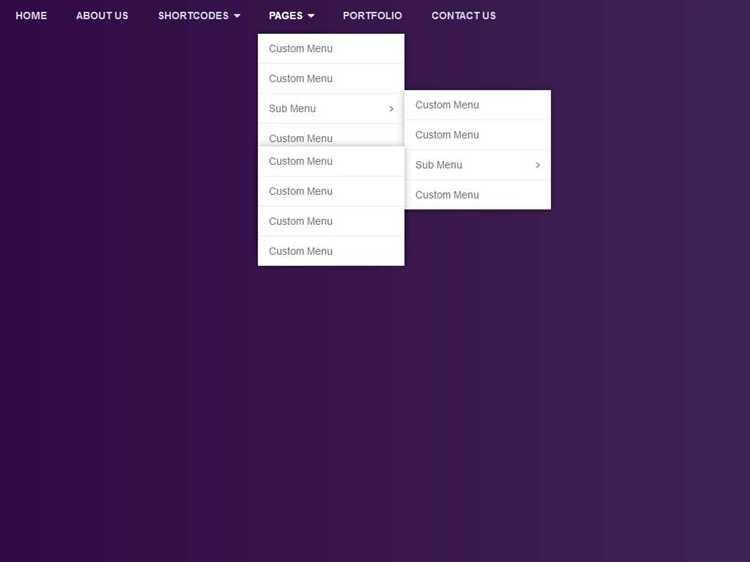
Чтобы применить Flexbox, достаточно задать контейнеру свойство display: flex;. Это превращает его в гибкий контейнер, а все дочерние элементы становятся flex-элементами, которые можно позиционировать относительно друг друга. Выравнивание элементов в таком контейнере контролируется с помощью свойств justify-content, align-items и align-self.
Выравнивание по горизонтали: Свойство justify-content управляет расположением элементов по основной оси (обычно горизонтальной). Чтобы выровнять элементы по центру, используйте justify-content: center;. Для равномерного распределения пространства между элементами примените justify-content: space-between; или justify-content: space-around;.
Выравнивание по вертикали: Свойство align-items отвечает за выравнивание элементов по поперечной оси (обычно вертикальной). Если вы хотите выровнять элементы по центру, используйте align-items: center;. Чтобы все элементы занимали всю высоту контейнера, примените align-items: stretch;.
Отклонения для отдельных элементов: Иногда необходимо выровнять один элемент в контейнере иначе, чем остальные. Для этого применяется свойство align-self, которое позволяет переопределить значение align-items для конкретного элемента.
Гибкость элементов: Чтобы элементы внутри контейнера изменяли свой размер в зависимости от доступного пространства, используйте свойство flex. Оно позволяет задать пропорциональные размеры для каждого элемента, что удобно для создания адаптивных и динамичных макетов. Например, значение flex: 1; заставляет элемент занимать всю доступную ширину контейнера, деля её с другими элементами, имеющими аналогичное значение.
Добавление эффектов при наведении на элементы меню
Чтобы улучшить восприятие навигационного меню, добавление эффектов при наведении на элементы становится важной частью пользовательского интерфейса. Эффекты делают меню интерактивным и более привлекательным для пользователей.
Для создания таких эффектов, можно использовать CSS-псевдокласс :hover, который позволяет применить стили к элементу при наведении на него курсора.
Вот несколько примеров эффектов, которые можно добавить в меню:
- Изменение цвета фона: Это простой, но эффективный способ акцентировать внимание на активных элементах меню. Например:
nav ul li a:hover {
background-color: #3498db;
color: white;
}
- Плавное изменение фона: Использование
transitionпозволяет добавить плавность к изменениям. Например, чтобы фоновый цвет менялся плавно, можно использовать следующее:
nav ul li a {
transition: background-color 0.3s ease;
}
nav ul li a:hover {
background-color: #3498db;
}
- Подчеркивание текста: Для добавления эффекта подчеркивания можно использовать свойство
text-decoration:
nav ul li a:hover {
text-decoration: underline;
}
- Анимация перемещения: Иногда полезно сделать элементы меню подвижными. Например, можно добавить небольшой сдвиг элемента при наведении:
nav ul li a:hover {
transform: translateY(-3px);
transition: transform 0.2s ease;
}
- Изменение размера текста: Для того чтобы элемент меню стал более заметным при наведении, можно немного увеличить размер текста:
nav ul li a:hover {
font-size: 18px;
transition: font-size 0.2s ease;
}
Эти эффекты можно комбинировать для создания уникальных и привлекательных меню. Главное – не перегрузить интерфейс слишком сложными анимациями, чтобы не ухудшить пользовательский опыт.
Адаптивность меню с помощью медиазапросов
Адаптивность меню позволяет корректно отображать навигацию на устройствах с различными размерами экранов. Важно, чтобы меню было удобным как на десктопах, так и на мобильных устройствах. Для этого используются медиазапросы, которые позволяют изменять стили в зависимости от характеристик устройства, например, ширины экрана.
Первым шагом для создания адаптивного меню является использование медиазапросов для изменения отображения элементов. Например, на широких экранах меню может быть горизонтальным, а на мобильных – вертикальным. Для этого используйте медиазапросы с условием по минимальной или максимальной ширине экрана.
Пример медиазапроса для изменения ориентации меню:
@media (max-width: 768px) {
.menu {
display: block;
}
.menu-item {
display: block;
margin-bottom: 10px;
}
}
В данном примере, для экранов шириной менее 768px меню будет отображаться в виде вертикального списка, а элементы меню (с классом .menu-item) будут располагаться друг под другом.
Для улучшения взаимодействия с меню на мобильных устройствах часто добавляют кнопку для открытия/закрытия меню. Такой подход позволяет сохранить пространство на экране. Для этого можно использовать медиазапросы для скрытия элементов меню и отображения кнопки при определенной ширине экрана:
@media (max-width: 768px) {
.menu {
display: none;
}
.menu-toggle {
display: block;
}
}
В этом примере меню будет скрыто на устройствах с экраном менее 768px, а кнопка с классом .menu-toggle станет доступной для взаимодействия с пользователем.
Для динамичного изменения состояния меню (например, открытие и закрытие) обычно используют JavaScript или CSS-псевдоклассы. Важно обеспечить хорошую производительность и быстрое реагирование интерфейса при переходах между состояниями.
В случае с большим количеством элементов в меню, можно также использовать медиазапросы для изменения количества отображаемых элементов в одном ряду. Например, на большом экране меню может показывать до 6 элементов в ряд, а на мобильных – только 2-3:
@media (max-width: 480px) {
.menu-item {
width: 33%;
}
}
@media (min-width: 481px) {
.menu-item {
width: 16.66%;
}
}
Таким образом, медиазапросы дают возможность гибко адаптировать внешний вид и поведение меню в зависимости от типа устройства и его характеристик. Это позволяет создавать удобный и функциональный интерфейс для пользователя на всех экранах.
Использование псевдоклассов и псевдоэлементов в CSS
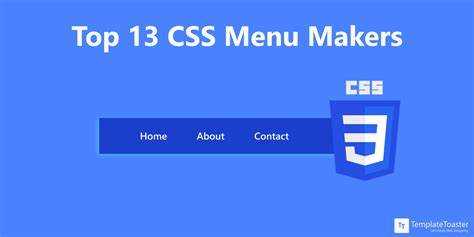
Псевдоклассы и псевдоэлементы в CSS помогают улучшить взаимодействие с элементами страницы без необходимости добавления дополнительных классов или модификации HTML. Это особенно полезно для создания интерактивных и визуально привлекательных интерфейсов, таких как навигационные меню.
Псевдоклассы – это специальные селекторы, которые позволяют изменять стиль элемента в зависимости от его состояния. Например, :hover активируется, когда пользователь наводит курсор на элемент, что полезно для создания эффекта наведения на ссылки или кнопки меню.
Пример использования :hover для стилизации активного пункта меню:
nav a:hover {
color: #ff5733;
text-decoration: underline;
}
Для добавления эффекта для активного пункта меню можно использовать псевдокласс :active, который срабатывает, когда элемент активно нажат. Это помогает улучшить визуальное восприятие:
nav a:active {
color: #ff0000;
}
Псевдоклассы могут также использоваться для стилизации элементов, которые соответствуют определённым условиям. Например, :first-child применяется к первому элементу в родительском контейнере. Это полезно, если вы хотите выделить первый пункт меню особым образом:
nav li:first-child a {
font-weight: bold;
}
Псевдоэлементы позволяют создавать элементы, которые не существуют в HTML, но могут быть добавлены через CSS. Наиболее часто используемые псевдоэлементы – ::before и ::after, которые вставляют контент перед или после содержимого элемента.
Для добавления декоративных элементов в меню можно использовать ::before для вставки иконки перед ссылкой:
nav a::before {
content: url('icon.svg');
margin-right: 8px;
}
Использование псевдоэлемента ::after позволяет, например, добавлять стрелки после ссылок в меню:
nav a::after {
content: ' →';
font-size: 12px;
color: #777;
}
Псевдоклассы и псевдоэлементы активно используются для создания динамичных и привлекательных интерфейсов, минимизируя количество изменений в HTML и повышая гибкость стилей. Важно помнить, что для большинства псевдоклассов и псевдоэлементов необходимо учитывать совместимость с браузерами.